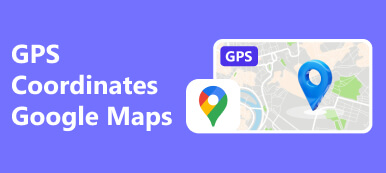Google Chrome oferuje szeroką gamę funkcji i każdy używa go, aby ułatwić sobie życie w tym czy innym momencie. Jednak pozornie wygodny Chrome może okazać się mieczem obosiecznym dla milionów użytkowników. Polityka prywatności dotycząca lokalizacji w przeglądarce Chrome jest tak skomplikowana, że możesz wpaść w pułapkę wycieku informacji o lokalizacji, nie zdając sobie z tego sprawy. Być może zastanawiasz się, jak mogę to zrobić zmień moją lokalizację w Chrome. Czytając ten przewodnik, możesz poznać kilka podejść do osiągnięcia swojego celu.
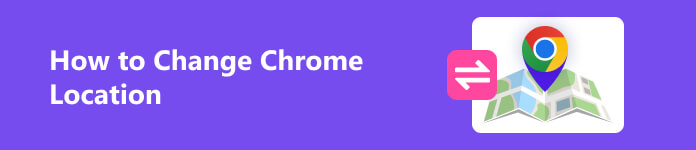
- Część 1. W jaki sposób Chrome uzyskuje informacje o Twojej lokalizacji
- Część 2. Co sprawia, że wolisz zmieniać lokalizację w Chrome
- Część 3. Jak zmienić lokalizację Chrome
- Część 4. Często zadawane pytania dotyczące zmiany lokalizacji w przeglądarce Google Chrome
Część 1. W jaki sposób Chrome uzyskuje informacje o Twojej lokalizacji
Po pierwsze, należy mieć świadomość, że inteligentne i spersonalizowane usługi przeglądarki Google Chrome zależą od informacji o Twojej lokalizacji. Możesz się zastanawiać, w jaki sposób Chrome uzyskuje informacje o Twojej lokalizacji. Istnieją cztery główne sposoby:
- 1. Na podstawie Twojego adresu IP wywnioskować ogólny obszar
- 2. Na podstawie zapisanej aktywności w Aktywności w internecie i aplikacjach na Twoim koncie, aby oszacować swoją lokalizację
- 3. Z adresów domowych lub służbowych zapisanych na Twoim koncie Google
- 4. Z urządzenia obsługującego aplikacje Google i dokładnej lokalizacji
Właściwie możesz pomyśleć o zmianie lokalizacji Chrome, rozumiejąc wymienione sposoby. Na przykład możesz zmienić i sfałszować swój prawdziwy adres IP za pośrednictwem VPN, ręcznie zresetować informacje o lokalizacji w przeglądarce Google Chrome lub bezpośrednio skorzystać z oprogramowania do lokalizacji wirtualnej. Jeśli więc chcesz poznać bardziej szczegółowe procedury zmiany lokalizacji Chrome, możesz kontynuować czytanie tego przewodnika.
Część 2. Co sprawia, że wolisz zmieniać lokalizację w Chrome
Nie tak dawno temu Google wypłacił prawie 40 milionów dolarów stanowi odszkodowanie za potajemne śledzenie lokalizacji użytkowników. Dlatego jako zwykły użytkownik kwestionujemy bezpieczeństwo informacji o lokalizacji w przeglądarce Google Chrome. Jeśli zagłębisz się w politykę prywatności przeglądarki Chrome, przekonasz się, że trudno będzie pozbyć się udostępniania lokalizacji. Tymczasem uciążliwe etapy zamykania lokalizacji w przeglądarce Chrome i różnorodność źródeł informacji o lokalizacji utrudniają użytkownikom samodzielne kontrolowanie informacji o ich lokalizacji. Jeśli więc masz dość tych trudnych i irytujących zasad i ustawień dotyczących lokalizacji, być może wolisz zmienić lokalizację w Chrome.
Poza tym w niektórych krajach nie można uzyskać żadnej usługi z przeglądarki Google Chrome, a użytkownicy ci są blokowani ze względu na ich adres IP. Dlatego chcieliby używać narzędzia do zmiany lokalizacji Chrome, aby zmienić lokalizację kraju Chrome.
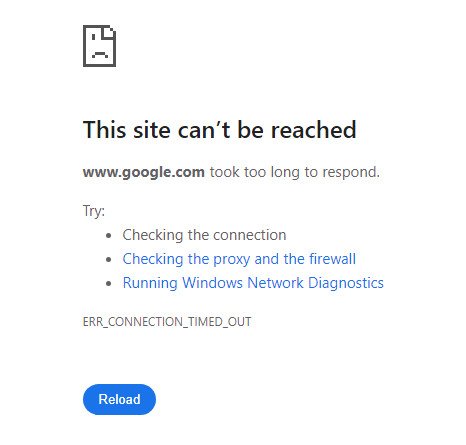
Ponadto usługi są różne dla każdego regionu w przeglądarce Chrome. Zatem zmiana lokalizacji może zapewnić dostęp do dodatkowych usług. Na przykład możesz chcieć pobrać ulubione aplikacje niedostępne w Twoim regionie, a następnie musisz zmienić lokalizację Chrome, aby to osiągnąć.
Część 3. Jak zmienić lokalizację Chrome
W tym przewodniku znajdziesz trzy szybkie i łatwe sposoby zmiany lokalizacji Chrome na różnych urządzeniach.
1. Apeaksoft iPhone Location Changer – optymalna aplikacja Chrome Location Changer dla iPhone’a
Dzięki Zmieniacz lokalizacji iPhone'a Apeaksoftmożesz bez wysiłku zmienić lokalizację w Chrome kilkoma kliknięciami. Oto wygodne użycie tego słynnego oprogramowania do zmiany lokalizacji:
Krok 1 Bezpłatne pobieranie i uruchamianie Apeaksoft Zmieniacz lokalizacji iPhone'a na komputerze z systemem Windows lub Mac. Następnie podłącz urządzenie iOS do własnego komputera za pomocą kabla USB lub Lightning. Przejdź do oprogramowania i kliknij przycisk Rozpocznij przycisk, aby wykryć urządzenie. Koniecznie dotknij Zaufaj przycisk, gdy pojawi się zarówno na komputerze, jak i na iPhonie.

Krok 2 Wybierz tryb Modyfikuj lokalizację
Po wykryciu iPhone'a dostępny jest prosty główny interfejs z czterema trybami: Zmień lokalizację, Tryb One-stop, Tryb wielu przystanków, Tryb joysticka. Tutaj wybieramy Zmień lokalizację aby zmienić lokalizację Chrome. Pozostałe trzy tryby służą do tworzenia wirtualnych tras.

Krok 3 Domyślnie mapa informuje, gdzie znajduje się Twoja bieżąca lokalizacja. Możesz wpisać żądany adres w polu na stronie Zmień lokalizację i kliknij Potwierdź modyfikację aby to natychmiast zmienić.
Możesz też kliknąć docelowy cel na mapie. Następnie oprogramowanie poinformuje Cię o adresie ekstraktu. Aby zatwierdzić zmiany, kliknij przycisk Przenieś do w wyskakującym oknie dialogowym.

Następnie zmieniłeś lokalizację Chrome na swoim iPhonie. To naprawdę proste, prawda?
2. Zmień lokalizację kraju Chrome przez VPN
VPN oznacza wirtualną sieć prywatną, która może pomóc w łatwym sfałszowaniu Twojej lokalizacji. VPN może ukryć Twoją lokalizację poprzez zmianę adresu IP, więc jeśli chcesz przenieść się do innego kraju, aby uzyskać dodatkowe usługi, możesz wypróbować VPN, aby to osiągnąć.
Jednak sieć VPN nie zawsze jest stabilna i nie może być kierowana na konkretny adres, więc może nadal nie możesz uzyskać dostępu do niektórych usług w Chrome, które chcesz, przez VPN.
3. Ręcznie zresetuj informacje o lokalizacji w przeglądarce Google Chrome
Możesz zmienić lokalizację przeglądarki Chrome bezpośrednio na swoim komputerze. W systemie Windows lub systemie operacyjnym Chrome możesz nacisnąć Ctrl+Shift+I lub Cmd+Opcja+I w systemie macOS. Następnie konsola programisty otworzy się po prawej stronie ekranu. Możesz także nacisnąć przycisk z trzema kropkami po lewej stronie, a następnie kliknąć Czujniki opcja w Więcej narzędzi.
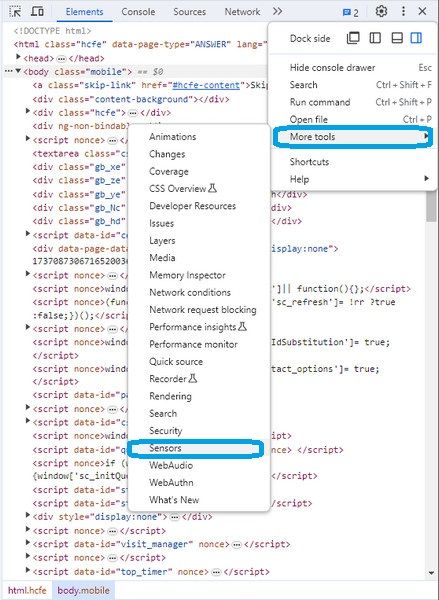
Pod Lokalizacja, Wybierz Inny… . Teraz wpisz swoją lokalizację na podstawie szerokości i długości geograficznej. Załaduj ponownie stronę, zezwól na dane o lokalizacji w wyskakującym oknie, a informacje o lokalizacji zostaną zresetowane w przeglądarce Google Chrome.
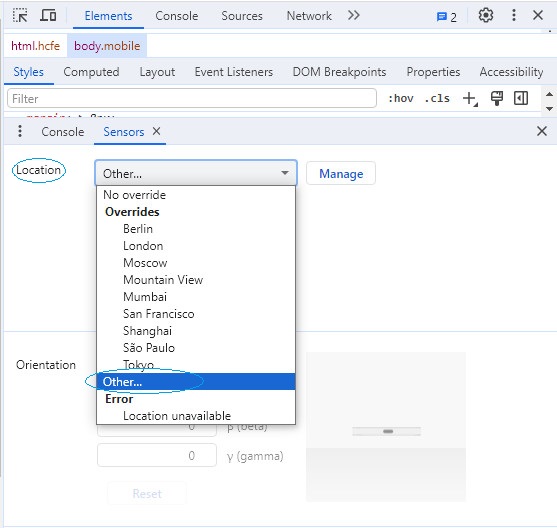 Dalsze czytanie:
Dalsze czytanie:Część 4. Często zadawane pytania dotyczące zmiany lokalizacji w przeglądarce Google Chrome
Czy mogę oszukać lokalizację mojego komputera?
Tak, możesz oszukać lokalizację swojego komputera, korzystając z trzech wymienionych narzędzi.
Czy mogę ukryć swoją lokalizację w Google na moim komputerze?
Możesz wybrać Nie zezwalaj stronom na sprawdzanie Twojej lokalizacji in Ustawienia witryny w Chrome. Jednak przy takim wyborze funkcje Chrome wymagające Twojej lokalizacji nie będą działać.
Czy mogę użyć VPN do sfałszowania mojej lokalizacji?
Tak, możesz użyć VPN do sfałszowania swojego adresu IP, co pomoże Ci sfałszować swoją lokalizację.
Podsumowanie
Dzięki temu przewodnikowi możesz uzyskać ogólne pojęcie o lokalizacji Chrome. W tym przewodniku znajdziesz trzy sposoby zmień lokalizację Chrome. Możesz więc wybrać jeden sposób, który pomoże Ci zabezpieczyć bezpieczeństwo lokalizacji Chrome i uzyskać potężniejsze usługi w Chrome według własnej woli.